
Kazalo:
- Avtor John Day [email protected].
- Public 2024-01-30 12:09.
- Nazadnje spremenjeno 2025-01-23 15:10.
Naredil sem to neverjetno uro z "Zapperjem!" z uporabo osnovnih pisarniških materialov in ure, ki sem jo kupil pri Wal-Martu za 3,49 USD.
1. korak: Materiali
Materiali, ki jih boste potrebovali za ta korak, vključujejo: stensko uro z odstranljivim obrazom/rokami škarje lepilo (neobvezno) računalnik pisalo rulerAdobe Illustrator/drug program za urejanje slik tiskalnik (barvno prednostno)
2. korak: razstavljanje ure
Boste želeli preveriti zadnjo uro. Najverjetneje bo zarez ali zavihek, s katerim lahko iztisnete masko ure. Ko odstranite zaščitno masko, boste želeli razstaviti mehanizem ure. Ne skrbite, ne bo vam treba razstaviti celotne stvari, samo roke. Moral bi biti zatič, ki pritrdi dve (ali tri - moja ima samo dve) roki. Previdno ga odstranite, nato pa previdno odstranite minuto, da se ne upogne. Če ga upognete, ga poskusite upogniti na svoje mesto. Tudi minutna kazalka se mora brez težav spustiti. Po odstranitvi minutne kazalke na enak način odstranite urno kazalko. Odstraniti ga ne bi smelo biti težko. Vendar pazite, da ga ne upognete. Minute/urne kazalke le počivajo na palici, ki štrli skozi sprednjo stran ure, vendar se dovolj tesno prilegajo, da ne bodo kar padle, ko uro držite pokonci. ure. Ravne robove škarij potisnite v rob in jih nato izvlecite - potrebovali jih boste kasneje. Vzemite ravnilo in izmerite premer obraza. To je pomembno vedeti. Moj je imel premer 6 palcev. To lahko ugotovite tako, da položite ravnilo čez obraz od 9. do 3. ure, ker je med tema dvema številkama črta za 180 stopinj.
3. korak: Pojdite v Illustrator
Odprite Adobe Illustrator (ali kateri koli program, ki vam je ljubši). Raje imam Illustrator, ker je program vektorske grafike, ki vam omogoča, da se igrate z oblikami namesto s samo slikovnimi pikami, s katerimi se je pri takem projektu težko spoprijeti. To bi morale biti nastavitve za dokument: -Število umetniških plošč: 1 -Veličina: Pismo -Širina: 11 palcev -Višina: 8,5 palcev -Enote: palci (Preden nastavite ostale, se prepričajte, da to nastavite na palce PRVO).: Pokrajina Ko se odpravite na umetniško ploščo, izberite ELIPSE TOOL. Z njim še ne narišite kroga. Samo izberite orodje in z levim gumbom miške kliknite na prazen presledek. Pojaviti se mora pogovorno okno, v katerem želite nastaviti višino in širino kroga, ki ga želite narisati. Ker je premer moje številčnice ure 6 centimetrov, bosta višina in širina 6. Če tega ne morete nastaviti v palcih (na primer, če piše »px« ali »pika«) potem ste pri ustvarjanju dokumenta pozabili nastaviti enote na palce. Če je tako, zaprite program in ponovite prejšnje korake. Kliknite V redu in krog bo narisan. Poskusite ga centrirati na umetniški plošči in nato izberite ORODJE LINE. Ko izberete LINE TOOL, se prepričajte, da je krog še vedno izbran. Ponovno izberite, če ni. Ko je izbran LINE TOOL (in krog je še vedno izbran), pojdite z miško v točno središče kroga. Križ mora biti poravnan z modro piko (ki je središče kroga) znotraj križa. Pritisnite in držite SHIFT+ALT in začnite risati črto od zgoraj navzdol. Opazili boste, da gre ven v obe smeri, ker vam ta kombinacija tipk omogoča, da potegnete iz središča. Narišite črto do robov kroga. Pojdite v MENI SLOJI in izberite krog. Zaklenite obliko v tem meniju, da se z njo ne boste zapletli. Izberite črto, ki ste jo pravkar narisali. Ko je vrstica izbrana, pritisnite CTRL+C in nato CTRL+F. To bo kopiralo obliko in nato prilepilo novo neposredno pred staro. Kliknite na novo vrstico. Sedaj kliknite na ORODJE ZA ZAVIRANJE, ki se nahaja pod MENI OBJEKT. Kliknite ORODJE ZA ZAVIRANJE in vnesite 90 stopinj kot kota, za katerega želite zavrtiti črto. Prikazati bi se morala druga črta in biti pravokotna na prvotno črto. Če se vrti samo vaša prvotna vrstica, pritisnite CTRL+Z, da razveljavite zadnjo stvar, ki ste jo naredili. Ponovno morate izbrati vrstico in nato pritisniti CTRL+C in CTRL+F, da dobite drugo vrstico. Zdaj znova izberite prvotno vrstico in uporabite CTRL+C in CTRL+F, da naredite novo vrstico. Z ORODJEM ZA ZAVIRANJE ga znova zavrtite, tokrat pa zavrtite le za 15 STOPNJ. Nadaljujte s prejšnjimi tremi koraki, dokler ne pridete do "polnega kroga", kar pomeni, da ste dokončali risanje črt 15 STOPNJ narazen za celoten krog. Izberite izvirno navpično črto, ki ste jo naredili, in jo kopirajte s CTRL+C. Uporabite CTRL+V, da ga prilepite drugam na umetniško ploščo. Potrebovali ga boste kasneje. Ko dokončate vse vrstice, ki so narazen 15 stopinj, izberite vse vrstice, ki ste jih pravkar naredili. Če ste izbrali tudi krog, ste pozabili zakleniti predmet. Prekličite izbiro vseh predmetov in izberite krog sam ter pojdite v MENI PLASTI, da ga zaklenete. Ko so izbrane vse vrstice, pojdite v OBJEKTNI MENI in izberite GRUPNA FUNKCIJA. Zdaj, ko so vse vaše vrstice starostno združene, morate zmanjšati preglednost teh vrstic, da olajšate delo. To naredite z orodjem OPACITY TOOL in ga nastavite po svojem okusu. Uporabil sem 50%. Združili ste jih, da bi jih bilo lažje zakleniti. Pojdite v meni Sloji in zaklenite SKUPINO LINIJ.
4. korak: Več vrstic
Vzemite črto, ki ste jo premaknili, na drug del umetniške plošče in jo premaknite tako, da bo natančno poravnana z navpično črto skozi sredino kroga. Sedaj uporabite ORODJE ZA ZAVIRANJE in ga zavrtite za 3 STOPNJE. Uporabite CTRL+C in CTRL+F, da prilepite drugo vrstico neposredno pred njo in nadaljujete z vrtenjem vrstic za 3 STOPNJE. Ko zapolnite celoten krog z vrsticami, razmaknjenimi na 3 STOPNJE, izberite vse vrstice, ki ste jih pravkar naredili, in jih z uporabo FUNKCIJE SKUPINE združite. Če ste izbrali druge vrstice, razen tistih, ki ste jih pravkar naredili, ste pozabili zakleniti skupino prejšnjih vrstic, ki ste jih naredili. ZMANJŠAJTE PROPISNOST skupin na želeno količino. Moral bi biti manj viden kot drugi niz vrstic, ki ste jih naredili. Uporabil sem 25%.
5. korak: Zabavni del
Začnite dodajati številke za uro. Številke so postavljene 30 stopinj drug od drugega od 12. ure dalje. Mogoče bi lahko zlahka našli 12 ur, ker je to ena temnejših črt. Izberete lahko lastno pisavo (ali narišete številke s pomočjo PAINT BRUSH ali PER TOOLS) z orodjem TYPE TOOL. Vsakih 30 stopinj je druga številka. (-Kako ura deluje: Vsakih 30 stopinj je ura. Vsake 3 stopinje je minuta. Razlog, da smo potegnili vse te črte, je, ker želimo kasneje narisati okrasne zareze, ki označujejo vsako minuto.) postaviti številke tako, da če pogledate na uro, natančno veste, koliko je ura. Zato uporabite vse črte, ki ste jih narisali kot vodilo. Številko postavite v neposredno vidno polje črte, ki ste jo narisali, saj bodo kazalci ure poravnani tudi vzdolž teh črt. Narisal sem tudi koncentrični krog (neobvezno), s katerim sem poravnal številke, da ne bi šle vse do roba. Ko so vse številke postavljene, jih izberite skupaj. S FUNKCIJO SKUPINE združite vse številke skupaj. Ko vse številke združite v skupine, jih uporabite v MESU PLASTI, da jih zaklenete. Pojdite v meni slojev in izklopite vidnost številk. Kliknite na OČI, da jih vklopite/izklopite. Zdaj z ORODJEM LINE narišite zarezo na vrhu ure na številki 12. Lahko jo naredite poljubno dolge, vendar si lahko ogledate izvirno uro določite, kako dolgo želite. Z zarezo, ki ste jo pravkar naredili še vedno izbrano, izberite ORODJE ZA ZAVRT od ORODNICE na levo. To je ANALOGNO ZVRTALNO ORODJE in vam omogoča, da OSO ZAVRTANJA postavite na katero koli točko umetniške plošče. Prikazal se bo modri križ orodja ROTATE TOOL, zato morate dovolj povečati svoj krog, da lahko središče vidite precej jasno. Če ne najdete središča, uporabite risane črte (navpično in vodoravno), ki vam bodo pomagale poiskati središče. S temi črtami poravnajte križ. Kliknite na sredino, da postavite os vrtenja. Zdaj izberite zarezo, ki ste jo narisali, in držite ALT. Z miško poravnajte zarezo tam, kjer bi morale biti 3 ure, 6 ure in 9 ure. Če držite ALT, boste pustili izvirnik na mestu in prilepili novega na novo mesto. Če ste to storili pravilno, se bo zareza premikala v popolni sinhronizaciji s konturo kroga. Če se ne premika natančno z zaokrožitvijo kroga, morate znova najti središče. Izberite te zareze in jih s pomočjo FUNKCIJE SKUPINE združite. Vzemite ORODJE LINE in narišite zarezo čez prvo vrstico desno od zareze 12 ur. To bi moralo biti krajše zarezo kot zareza 12 ur, ker označuje minuto. -(Poleg tega večina ur uporablja le daljše zareze za 12, 3, 6 in 9 ur, zato bodo le te želele narediti dolge zareze. Če želite, lahko naredite dolge tudi za ostale ure.) Ta zareza bo označevala čas 12:01 in je 3 STOPNJE desno od zareze ob 12. uri. Zdaj, ko ste oznako 1 minute narisali, z orodjem ROTATE (z leve orodne vrstice) poiščite sredino ure in pridržite ALT, da za vsako minuto prilepite zarezo. Ko končate, bi moralo izgledati kot spodnja slika. S FUNKCIJO SKUPINE združite vse zareze, ki ste jih pravkar naredili DODATNO prejšnji skupini, ki ste jo naredili (sestavljeno iz dolgih zarez.) Združite obe skupini zarez.
6. korak: (Dejanski) zabavni del
Izbrišite ali izklopite VIDljivost vrstic, ki so prikazane na sprednji strani ure. Ko odstranite vrstice, bi morala začeti izgledati kot prava ura. Izberite SKUPINO ŠTEVIL, ki ste jo ustvarili prej. Vklopite vidnost skupine (vendar ne v tem vrstnem redu.) Če so vaše številke enobarvne, potem ne boste imeli težav z zarezami, ki se prikažejo pod njimi. Če pa so vaše številke le obrisi, jih morate postaviti na prvo mesto. Izberite SKUPINO ŠTEVIL in DESNO KLIKNITE, da odprete meni. Pojdite navzdol do ARRANGE in izberite PRINESI PRED. To bo postavilo vse številke na zgornjo stran umetniške plošče pred vsem drugim. V redu je, če vaše zareze zakrijejo številke. Bi pa morali biti vsaj vidni z roba. Lahko razgrupirate vse zareze (dolge zareze boste morali izbrati in jih znova razgrupirati) in jim spremeniti velikost, če vas res moti. (To me je zelo motilo, zato sem moral iti skozi te druge korake.) Nazadnje dodajte popolnoma vse okraske ali slike, ki so vam všeč, v čisto novo uro! Vem, da vsak oboževalec Futurame ceni moj dizajn. Če se odločite prilepiti sliko, jo prilagodite po svojem okusu. Mojo sem naredil večjo od ure, da se je zapolnila vse do robov. (Vpisal sem tudi svoje ime, samo za smehljanje.)
7. korak: Nazaj na uro
Ko sliko uredite po svojem okusu, jo morate natisniti. Ni vam treba motiti nobene nastavitve tiskanja, saj smo na začetku poskrbeli za to. Ko ga natisnete, se lahko usedete in občudujete minuto, če želite. Z izpisom obstaja le ena težava: to je kvadrat. Kar boste želeli, je, da vzamete škarje in jih razrežete po krogu obraza. Ne skrbite, pri rezanju vam ne bo treba biti preveč natančen. Dokler je tisto, kar ste izrezali, v splošni obliki kroga, boste v redu. Zdaj vzemite prvotni obraz ure, ki ste ga odstranili prej. Časovno uro boste morali poravnati z novim obrazom, ki ste ga natisnili. Če ste vse korake naredili pravilno, bi se moralo TAKOJ poravnati. Kot, zareze in vse bo na istem mestu. Zdaj je čas, da svoj rez naredite nekoliko natančneje. Vendar pa še vedno ni nujno, da ustreza TOČNI obliki obraza. Namesto tega lahko pride do rahlega presežka na straneh, saj ga lahko, ko ga položite v uro, rahlo prepognete. Prav tako pazite, da pravilno postavite obraz nazaj. Poglejte na hrbtni strani in preverite, kje je luknja za noht. Luknja vam omogoča, da uro postavite na steno skozi žebelj in se nahaja na vrhu ure na zadnji strani. Na kateri koli strani je luknja, je na vrhu. Če opazite gube na papirju obraza, ga izvlecite nazaj in nekoliko obrežite robove. Spet ni nujno, da je popolno. Ponovno poravnajte prvotni obraz z novim obrazom in se prepričajte, da sta oba popolnoma centrirana. To bi moralo biti enostavno, saj sta približno enake velikosti. Prepričajte se, da je sprednji del nove ure za izvirnikom. Peresnik in barvo vzemite v osrednjo luknjo, barva naj bo spet na sprednji strani obraza. Lahko vzamete pero in pobrskate skozi papir, da oblikujete luknjo (od spredaj). Če imate luknjač (poskusil sem uporabiti svoj, vendar ni bil dovolj dolg), ki lahko doseže središče papirja, potem uporabite luknjač za čistejšo luknjo. Če ste prebrskali s peresom, naredi čistejšo luknjo na sprednji strani. Od sprednje strani vam ne bo treba videti odtrganih kosov papirja, kar je dobro. Vzemite novo številčnico ure in jo postavite v uro. Izvirnik sem dal nazaj v notranjost in postavil nov obraz na izvirnik. Prav tako lahko vzamete nekaj lepila (uporabil sem lepilno palico, ker ne pušča grudic ali mehurčkov spodaj) in ga prilepite na prvotno površino. Ponovno sestavite uro in minute. Ura teče prva. Če uporabite malo sile, bi se moralo postaviti na svoje mesto, vendar ne preveč do točke, ko se zlomi ali upogne. Minuta kazalka bo prav tako prišla na svoje mesto. Zatič postavite nazaj, da se zaskoči, ko ga potisnete noter. Primite obe roki in ju ročno obrnite na 12:00. Zdaj vzemite le minuto in naredite en popolni obrat na uri. Če se kazalka ure premakne v položaj 1:00, potem veste, da ste pravilno sestavili mehanizem ure. -Če se ne premakne v pravi položaj, morda niste pravilno sestavili kazalca ure. Mora se postaviti na svoje mesto. Razstavite mehanizem in se prepričajte, da je kazalnik ure na svojem mestu. (To se mi je zgodilo.) Zdaj, ko je ura ponovno sestavljena, jo morate postaviti na konec in nekajkrat zavrtiti celotno enoto v rokah. Tako boste vedeli, da ste ga pravilno sestavili. Če kazalci ure omahajo in padejo, ko jih obračate, se prepričajte, da ste pravilno sestavili mehanizem ure. Prepričajte se, da sta obe roki tesno položeni na mehanizem. Nazadnje s kolesom zadaj nastavite uro na trenutni čas.
8. korak: občudovanje
Pridržite svoje ustvarjanje pri računalniku. Ali izgleda enako? Moral bi, če ste sledili vsem korakom. (In vem, da je veliko, vendar sem se moral prilagoditi ljudem, ki ne vedo, kako uporabljati Illustrator.) Naslednji korak je le ugotoviti, kam obesiti svojo stvaritev. Lahko ga postavite na steno. Ali pa mizo. Ali pa v kopalnici. Ali, če ste kot Zapp Brannigan, tik nad posteljo. To je precej poceni projekt, torej če tiskalniškega črnila ne smatrate za material, ki ga morate "kupiti". Slika, ki sem jo natisnila, je bila precej barvita, vendar se raven črnila po tiskanju ni spremenila, zato predvidevam, da za tiskanje nisem porabila toliko črnila. Uro sem dobil od Wal-Marta za približno 3,50 USD. Torej, za menjavo žepa lahko naredite svojo lastno osebno stensko uro z vsem, kar želite. Precej sladko, kajne? Naložil bom datoteko Illustrator, ki sem jo uporabil, tako da jo lahko vsak, ki jo želi uporabiti, uredi po svojih željah. Če pa želite narediti večjo uro, predlagam, da začnete od začetka, če res ne veste, kako uporabljati Illustrator. Hvala vsem, ki ste prebrali ta navodila. Rad bi videl, če je kdo sam naredil ta projekt, in rad bi videl njihove rezultate. Če ste datoteko Illustrator prenesli iz tega koraka, lahko korake 3-6 preskočite in ji na koncu dodate samo svoj dizajn. Če pa poskušate narediti večjo/manjšo uro, bi morali res začeti iz nič. Še enkrat hvala za branje.
Priporočena:
Naredi sam Kako narediti kul videti uro - StickC - enostavno narediti: 8 korakov

DIY Kako narediti kul videti uro - StickC - Enostavno narediti: V tej vadnici se bomo naučili, kako programirati ESP32 M5Stack StickC z Arduino IDE in Visuino za prikaz časa na LCD -ju in nastaviti čas tudi z gumbi StickC
Kako narediti analogno uro in digitalno uro z LED trakom z uporabo Arduina: 3 koraki

Kako narediti analogno uro in digitalno uro z LED trakom z uporabo Arduina: Danes bomo izdelali analogno uro & Digitalna ura z Led Stripom in modulom MAX7219 Dot z Arduinom. Popravila bo čas z lokalnim časovnim pasom. Analogna ura lahko uporablja daljši LED trak, zato jo lahko obesite na steno, da postane umetnina
Igranje z ročno stensko uro: 14 korakov

Igranje z ročno stensko uro: Elektronska ročna stenska ura (kremen za komercialno označevanje) danes ni nič posebnega. Lahko ga kupite v številnih trgovinah. V nekaterih so izjemno poceni; s ceno približno 2 € (50 CZK). Nizka cena je lahko motivacija, da si podrobneje ogledate
Odličen projekt s stensko uro: 11 korakov

Odličen projekt s stensko uro: Hii Friend, ta blog bo odličen, saj bom v tem blogu naredil neverjetno vezje z LED učinkom z uporabo stare stenske ure. Začnimo
Naredite svojo običajno uro v atomsko uro: 3 koraki
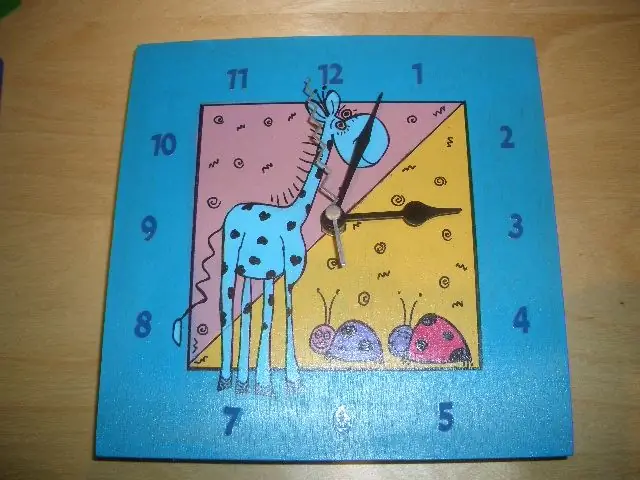
Naj vaša navadna ura postane atomska ura: Ali je vaša stenska ura počasna, hitra ali izklopljena za eno uro, ker je prišel poletni čas? Naj bo vaša ura atomska s to preprosto zamenjavo za 18 USD, poslano na klockit.com Čas je prejet od atomske ure Colorado in nastavi uro do 5 ur
